电脑怎么截图以及截图的快捷键是什么?以下内容主要是针对遇上电脑截屏怎么操作的问题,我们该怎么处理呢。下面这篇文章将为你提供一个解决思路,希望能帮你解决到相关问题。
电脑怎么截图以及截图的快捷键是什么
1、电脑截全屏的快捷键是:PrintScSysrq需要截图的时候直接按这个建然后用ctrl+v复制截屏的图就出来了。这个截屏的按键在屏幕的这个地方。看我的箭头。

2、电脑截屏活动页面的快捷键是:ALT+PrintScSysrq就是比上面那个多按了一个Alt建。截出来的 图片还是按ctrl+v复制就出来了。比如我这里截图一个微信的聊天界面。就可以用到这个。
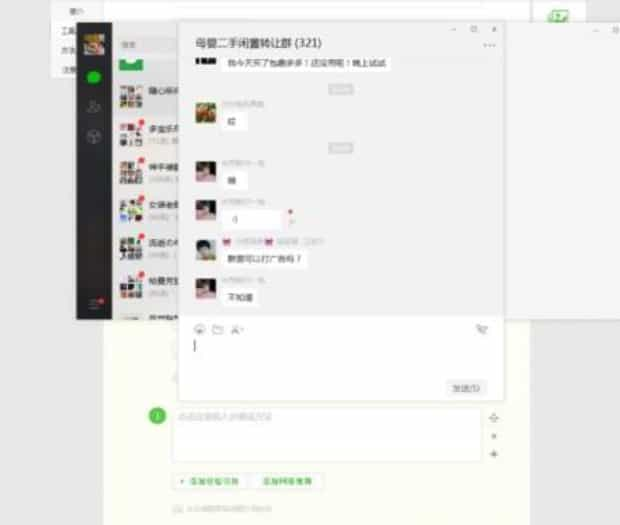
3、用浏览器截图工具截图。这个用起来很方便。直接在浏览器的扩展功能里添加这个扩展应用就可以了。先点击右上角的三个点点选择添加“屏幕截图”添加好后右上角会有一个剪刀形状的图标。用的时候直接点剪刀图标就可以了。
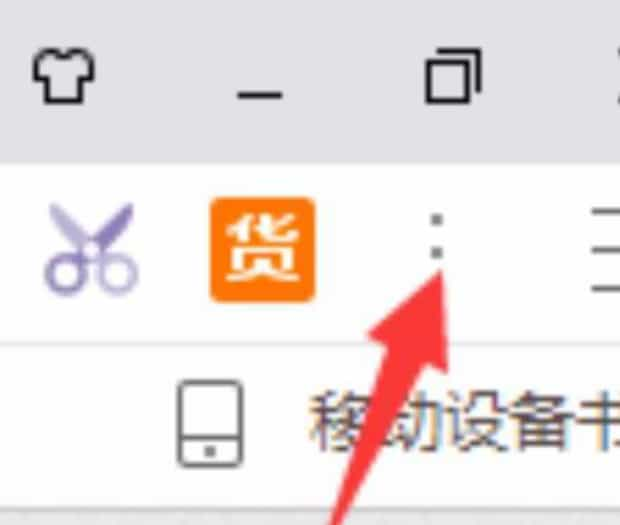
4、用聊天工具截图。比如扣扣聊天窗口的剪刀图标。微信聊天窗口的剪刀图标。这些都是可以截图的。以下是扣扣聊天窗口的工具 以及微信聊天窗口的截图工具。我说的微信是电脑版的。
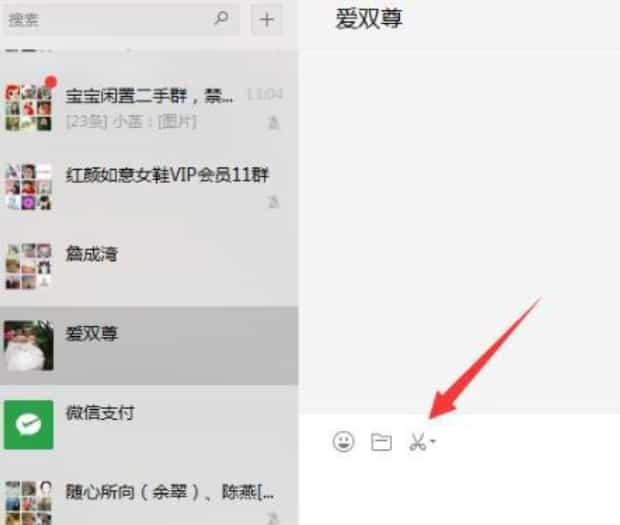
5、还有个最简单的方法。如果你不会使用上面所有的截图工具。那你就拿出你的手机。打开相机把你要的图片直接拍下来。拍清楚一点就可以了。
电脑截屏怎么操作
许多朋友将在工作中使用计算机截屏功能,但是对于许多计算机新手来说,如何操作计算机截屏是一个问题。实际上,有很多计算机截屏方法。接下来介绍几种计算机截屏方法。

第一:系统自带快捷键。在键盘上找到“ PrtScr”键,单击一次以创建一个新的Word文档,将其打开,然后按“ Ctrl+ V”键,整个屏幕图像将粘贴到需要放置图片的地方。

第二:QQ或微信软件截图。登录QQ或微信软件,按“ Ctrl+ Alt+ A”键,可以框选截图,而且还可以给图片加注释或者打马赛克。

第三:浏览器屏幕截图。单击浏览器窗口右上方的屏幕快照按钮(或按“ Ctrl+ Alt+ D”键)来自定义屏幕截图大小区域。
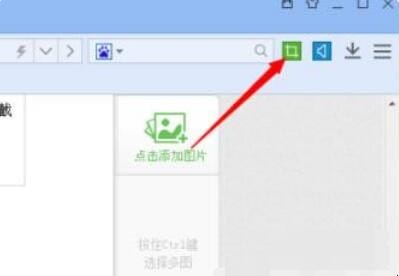
以上就是为你整理的电脑截屏怎么操作全部内容,希望文章能够帮你解决电脑怎么截图以及截图的快捷键是什么相关问题,更多请关注本站电脑栏目的其它相关文章!
